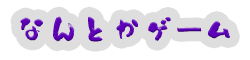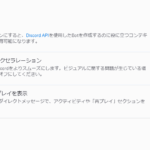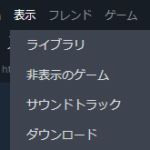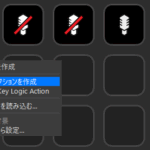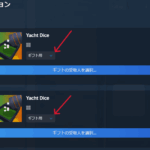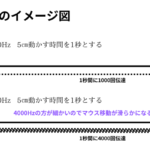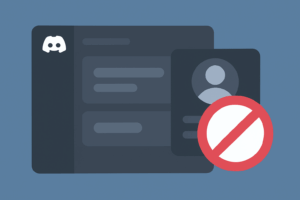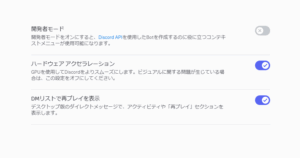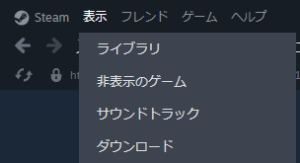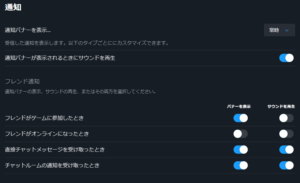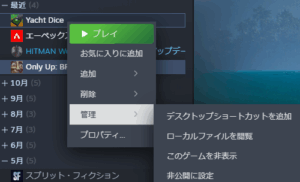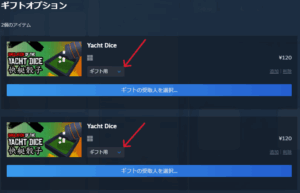オンライン通話やゲーム配信に欠かせない「Discord」ですが、突然音声が聞こえない/送れないといったトラブルに悩まされることも。この記事では、よくある音声トラブルのパターンと具体的な解決策を紹介します。
🔧 よくある音声トラブルと解決策一覧
① 相手の声が聞こえない
主な原因:
- 出力デバイス(スピーカー)が誤っている
- 音量ミキサーで音がミュートになっている
- デバイスの故障や接触不良
解決策:
- Discord設定 → 音声・ビデオ → 出力デバイスを確認
→ 正しいスピーカーやヘッドホンを選択 - 音量ミキサー(Windows)でDiscordの音量を確認
- 別のスピーカーやヘッドホンを試してみる
② 自分の声が相手に届かない(マイクが無反応)
主な原因:
- 入力デバイスの設定ミス
- マイクがミュート状態
- アプリにマイクの権限がない
- 他のアプリがマイクを占有している
解決策:
- Discord設定 → 音声・ビデオ → 入力デバイスでマイクを選ぶ
- PC側でマイクがミュートになっていないか確認(物理スイッチも含む)
- Windowsの「設定 → プライバシー → マイク」からアプリの許可を確認
- ZoomやOBSなど、他アプリを一時停止してみる
③ 声が途切れる・ロボ声になる(音質の劣化)
主な原因:
- ネット回線の不安定
- ノイズ抑制やエコー除去機能の干渉
- PCの処理負荷が高い
解決策:
- Wi-Fiではなく有線LAN接続を試す
- Discord設定 → 「音声・ビデオ」で
→ 「ノイズ抑制」「自動感度調整」をオフにして様子を見る - ゲームや配信ソフトなど、重いソフトを終了しPCの負荷を下げる
④ 音が遅れて聞こえる(ラグ)
主な原因:
- 処理の遅延、または音声デバイスの遅延
- 回線が混雑している
解決策:
- 他のネット使用者がいない時間帯を選ぶ
- USBオーディオデバイスの場合は、別のポートやドライバ更新を試す
- 音声圧縮ソフト(例:VB-Cable等)を使用している場合は一度無効に
⑤ デスクトップ音声が配信に乗らない(OBS使用時など)
主な原因:
- 音声出力がOBS側で認識されていない
- 音声ルーティング設定(VB-CableやVoiceMeeter)のミス
解決策:
- OBSの「音声ミキサー」で正しい出力先を確認(ステレオミキサーなど)
- 仮想オーディオデバイス使用時は設定ミスがないか再確認
- Windows側で「アプリごとの音量設定(App Volume)」を見直す
🧪 補足:トラブル診断に使えるテスト手順
- Discordの「マイクチェック」機能で自分の声を確認
- 「通話に参加 → 一人通話」で音の流れを確認
- 他アプリ(Zoomなど)でマイクが使えるか確認し、問題の切り分け
📌 最終手段:Discordの再インストール
設定が崩れて直らない場合は、一度Discordをアンインストール → 再インストールするのが効果的です。
キャッシュの削除や設定のリセットもあわせて行いましょう。
✅ まとめ
| トラブル内容 | 確認ポイント |
|---|---|
| 声が聞こえない | 出力設定、スピーカーの接続、音量 |
| 声が届かない | 入力設定、マイクのミュート、権限 |
| 声が途切れる | 回線、ノイズ抑制、PC負荷 |
| 音が遅延する | ネット回線、ドライバ、USBポート |
| 配信に乗らない | OBS設定、仮想オーディオミキサー |
ご希望であれば、スマホ版(iOS/Android)特有のトラブル編や、配信ソフト(OBS/Streamlabs)と連携時の注意点も追加できます!必要であればお知らせください。